Tämä artikkeli tutustuttaa sinut neljään parhaaseen tapaan ladata, asentaa ja päivittää Windows 10/Windows 11 Vigembus -ohjain.
Vigembus-ohjain toimii Kernel-Mode-ohjaimen puitteissa ja auttaa emuloimaan PC-peliohjaimia. Se tarjoaa erilaisten pelien oheislaitteiden tarkan emuloinnin. Lisäksi se mahdollistaa Vigem-laitteiden havaitsemisen ilman lisämuutoksia.
Monet käyttäjät ovat kuitenkin hämmentyneitä Vigembus-ohjaimen lataamisesta Windows 11:lle ja 10:lle. Oletko myös yksi niistä käyttäjistä, jotka etsivät tapoja ladata, asentaa ja päivittää tarvittavat ohjaimet? Jos kyllä, tämä artikkeli on sinulle.
Tämä artikkeli jakaa äärimmäiset menetelmät Vigembus-ohjaimen päivitetyn version lataamiseen ja asentamiseen. Aloitetaan heidän kanssaan ryöstelemättä.
Vigembus-ohjaimen lataaminen ja asentaminen Windows PC: lle (helppo menetelmät)
Voit ladata ja asentaa Vigembusin päivitetyn ohjaimen Windows 11/10 -käyttöjärjestelmään seuraavilla tavoilla.
Tapa 1: Lataa Vigembus-ohjain GitHub-sivulta
Vigembus-ohjain on ladattavissa viralliselta GitHub-sivulta. Näin voit ladata ja asentaa sen sieltä.
- Siirry ensin kohteeseen Vigembusin virallinen GitHub-sivu.
- Lataa nyt ohjaimen suoritettava tiedosto.
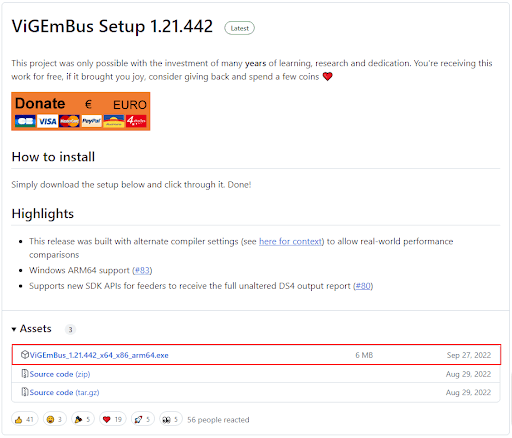
- Kaksoisnapsauta ladattua tiedostoa ja valitse Seuraava jatkaaksesi eteenpäin.
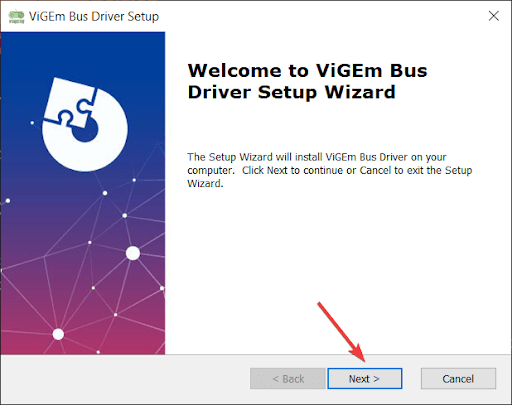
- Klikkaus Seuraava kun olet lukenut ja hyväksynyt näytön käyttöehdot.
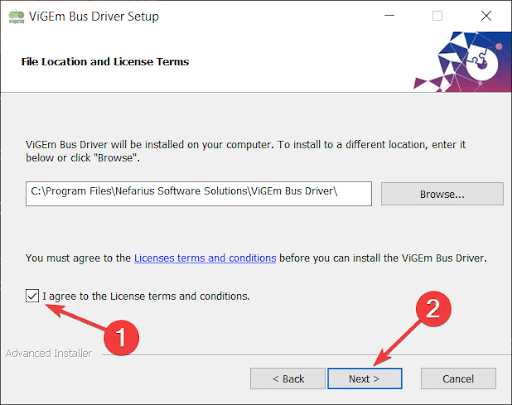
- Lopuksi valitse Asentaa suorittaaksesi Vigembus-ohjaimen asennuksen loppuun.
Lue myös: Asiat, jotka sinun tulee tietää ennen laiteohjaimen päivittämistä
Tapa 2: Lataa Vigembus-ohjain Laitehallinnan avulla
Laitehallinta on sisäänrakennettu Windows-työkalu puuttuvien ohjainten lataamiseen ja lataamiseen vanhentuneet ajurit päivitetty. Voit käyttää sitä Vigembus-ohjaimen lataamiseen ja asentamiseen Windows 10/11:lle. Tässä on ohjeet sen tekemiseen.
- Napsauta ensin hiiren oikealla painikkeella Windows-kuvake ja valitse Laitehallinta näytön vaihtoehdoista.

- Klikkaus Järjestelmän laitteet laajentamaan niitä.
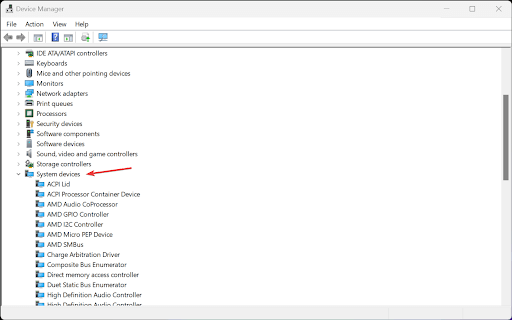
- Napsauta nyt hiiren oikealla painikkeella Nefarius Virtual Gamepad Emulation Bus ja valitse Päivitä ohjain.

- Valitse vaihtoehto, joka sallii tietokoneen Etsi päivitetty ohjainohjelmisto automaattisesti.

- Lopuksi käynnistä tietokoneesi uudelleen Windows 10/Windows 11 Vigembusin lataamisen ja asennuksen jälkeen.
Lue myös: Synaptics osoitinlaiteohjain Lataa ja päivitä Windows 11, 10, 8, 7
Tapa 3: Lataa Vigembus-ohjain automaattisesti (suositus)
Manuaalinen ohjaimen lataus ja asennus voi tuntua vaivalloiselta. Lisäksi yksikin väärä vaihe päivitetyn ohjaimen lataamisessa ja asennuksessa voi tehdä laitteellesi enemmän vahinkoa kuin hyötyä. Siksi uusimpien ohjainten automaattinen lataaminen ja asentaminen on hyvä idea.
Voit ladata päivitetyn Vigembus-ohjaimen ja asentaa sen automaattisesti muutamalla napsautuksella Win Riserin kaltaisten ohjelmistojen kautta. The Win Riser ohjaimen päivitys on erinomainen ohjelma PC-optimointiominaisuuksilla.
Siinä on monia upeita ominaisuuksia, kuten syvä järjestelmän skannaus, ohjaimen varmuuskopiointi ja palautus, mikä luo a järjestelmän palautuspiste, mukautettava tarkistus, ohjaimen ohituslista, tarkistuksen ajoitus ja haittaohjelmien poisto ja roskaa.
Tässä on linkki Win Riser -ohjelmiston lataamiseen ja asentamiseen.

Sinun tarvitsee vain suorittaa tarkistus, käydä läpi tulokset ja valita vaihtoehto Korjaa ongelmat nyt ratkaista kaikki laiteongelmat ohjelmiston asennuksen jälkeen.
Lue myös: Kuinka ladata ajureita tuntemattomille laitteille
Tapa 4: Päivitä tietokoneesi käyttöjärjestelmä
Käyttöjärjestelmän päivittäminen on toinen tapa suorittaa tehtäviä, kuten Vigem-väyläohjaimen lataus ja asennus Windows 10/11:ssä. Tämä menetelmä ei kuitenkaan välttämättä toimi, jos ohjainpäivitys on erittäin uusi. Tässä on kuitenkin vaiheet, jos haluat kokeilla sitä.
- Avaa ensin asetuspaneeli käyttämällä Windows+I pikanäppäinkomento.
- Valitse nyt Päivitys ja suojaus näytön paneelista.

- Nyt voit Tarkista päivitykset saatavilla käyttöjärjestelmällesi.

- Lataa ja asenna kaikki käyttöjärjestelmäsi päivitykset.
- Lopuksi anna laitteesi käynnistyä uudelleen suorittaaksesi Vigembus-ohjaimen lataamisen ja asennuksen loppuun.
Lue myös: Kuinka ladata WD SES -laitteen USB-laiteohjain Windows 10:lle
Vigembus-ohjain ladattu ja asennettu
Tässä artikkelissa esitellään parhaat tavat ladata ja asentaa Windows 10/Windows 11 Vigembus -ohjain. Voit ladata, asentaa ja päivittää ohjaimen mitä tahansa yllä olevan oppaan menetelmää noudattamalla.
Suosittelemme kuitenkin ajuripäivitysten lataamista ja asentamista Win Riserin kautta avuksesi. Jos sinulla on kysyttävää, hämmennystä tai ehdotuksia tästä artikkelista, jätä meille kommentti.